
Inviter d’autres personnes à collaborer sur une feuille de calcul dans Numbers pour iCloud
Vous pouvez inviter d’autres personnes à travailler en temps réel avec vous sur une feuille de calcul en leur envoyant un lien vers celle-ci. Les modifications s’affichent instantanément pour toutes les personnes qui travaillent sur la feuille de calcul.
Par défaut, seules les personnes que vous invitez à collaborer à la feuille de calcul peuvent y accéder et y apporter des modifications. Vous pouvez à la place autoriser l’accès à toute personne disposant du lien vers la feuille de calcul, ou autoriser les utilisateurs à afficher la feuille de calcul mais pas à l’éditer.
Remarque : Si la feuille de calcul que vous souhaitez partager a été créée dans Numbers 2.3 ou une version antérieure, dans Microsoft Excel ou au format CSV, vous devez d’abord l’ouvrir dans Numbers pour iCloud afin de pouvoir la partager.
Inviter des personnes à collaborer
Effectuez l’une des opérations suivantes :
Après avoir ouvert la feuille de calcul : cliquez sur le bouton Collaborer
 dans la barre d’outils.
dans la barre d’outils.
Dans le gestionnaire de feuilles de calcul : sélectionnez une feuille de calcul, cliquez sur le bouton Plus
 , puis sélectionnez Collaborer avec d’autres personnes.
, puis sélectionnez Collaborer avec d’autres personnes.
Cliquez sur le menu local des personnes ayant accès à la présentation, puis choisissez une option :
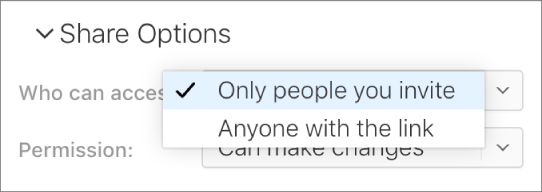
Personnes invitées uniquement : seules les personnes qui se connectent avec un identifiant Apple peuvent ouvrir la feuille de calcul. Les utilisateurs n’ont pas besoin de disposer d’un identifiant Apple au moment où vous les invitez. Cependant, ils devront en créer un pour pouvoir ouvrir votre feuille de calcul partagée.
Si vous invitez une personne qui utilise une adresse e-mail ou un numéro de téléphone qui ne sont pas associés à son identifiant Apple, elle ne pourra pas accepter l’invitation avant d’avoir ajouté l’adresse e-mail ou le numéro de téléphone en question à son identifiant Apple. Des instructions leur sont fournies lorsqu’ils touchent ou cliquent sur le lien contenu dans l’invitation.
Toute personne disposant du lien : toute personne disposant du lien vers la feuille de calcul partagée peut cliquer sur ce lien pour ouvrir la feuille de calcul. Pour la protéger avec un mot de passe, cliquez sur Ajouter un mot de passe.
Si cette feuille de calcul dispose déjà d’un mot de passe, ce dernier s’applique également à la feuille de calcul partagée. Il est donc inutile d’en saisir un nouveau. Si vous voulez le modifier, cliquez sur Modifier le mot de passe.
Cliquez sur le menu local Autorisation, puis choisissez une option :
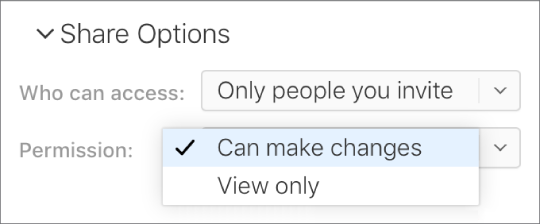
Peut modifier : les destinataires peuvent modifier, imprimer et télécharger la feuille de calcul partagée.
Consultation uniquement : les destinataires peuvent afficher, imprimer et télécharger la feuille de calcul partagée, mais pas la modifier.
Si vous définissez l’accès sur « Personnes invitées uniquement » (à l’étape 2), vous pouvez modifier les réglages individuels d’autorisation après avoir partagé la feuille de calcul.
Si vous disposez de macOS 12 ou version ultérieure et que vous ne souhaitez pas que les participants puissent inviter d’autres personnes, décochez la case à côté de « Tout le monde peut ajouter d’autres personnes ».
Choisissez une méthode pour l’envoi du lien :
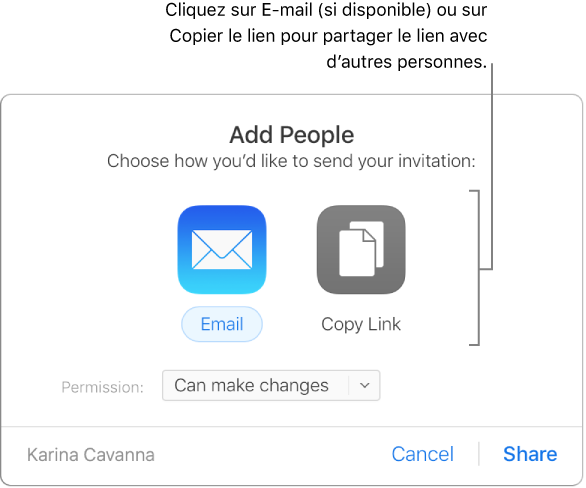
Remarque : Si vous avez uniquement un accès Web à iCloud, vous ne pourrez pas envoyer le lien par courrier électronique; vous pourrez uniquement le copier.
E-mail : cliquez sur le bouton E-mail, cliquez sur Partager, puis saisissez une ou plusieurs adresses e-mail dans le champ correspondant. Lorsque vous avez terminé, cliquez sur Envoyer dans le coin supérieur droit de l’e-mail.
Partager le lien d’une autre façon : cliquez sur Copier le lien, puis effectuez l’une des opérations suivantes :
Si l’accès à la feuille de calcul est défini sur « Personnes invitées uniquement » :saisissez les adresses e-mail ou les numéros de téléphone, puis cliquez sur Partager. Copiez le lien qui s’affiche, puis collez-le dans l’application que vous voulez utiliser (par exemple, un service de messagerie).
Si l’accès à la feuille de calcul est défini sur « Toute personne disposant du lien » : cliquer sur Partager, copiez le lien qui s’affiche, puis collez-le dans l’application que vous comptez utiliser pour le partager (par exemple, un service de messagerie).
Important : Quand vous cliquez sur Partager, un lien vers la feuille de calcul (qui inclut son titre) est créé sur iCloud.com. Si le titre ou le contenu de la feuille de calcul sont confidentiels, veillez à demander aux destinataires de ne pas transférer le lien à quelqu’un d’autre.
Après avoir partagé une feuille de calcul, une coche s’affiche sur le bouton Collaborer ![]() pour indiquer que la feuille de calcul est partagée.
pour indiquer que la feuille de calcul est partagée.
Inviter d’autres personnes
Si vous êtes le propriétaire d’une feuille de calcul dont l’accès est défini sur « Personnes invitées uniquement » ou si le propriétaire d’une feuille de calcul partagée vous a autorisé à ajouter d’autres personnes (nécessite macOS Monterey 12 ou version ultérieure), vous pouvez inviter d’autres personnes à tout moment.
Remarque : Si l’accès à la feuille de calcul est défini sur « Toute personne disposant du lien », vous ne pouvez pas inviter d’autres personnes selon la méthode décrite pour cette opération. Au lieu de cela, il vous suffit de leur envoyer le lien (reportez-vous à la section « Envoyer le lien à d’autres personnes » ci-dessous).
Effectuez l’une des opérations suivantes :
Lorsque la feuille de calcul est ouverte : cliquez sur le bouton Collaborer
 dans la barre d’outils, puis sur Ajouter des personnes.
dans la barre d’outils, puis sur Ajouter des personnes. 
Dans le gestionnaire de feuilles de calcul : cliquez sur Partagé (à gauche), puis sélectionnez la feuille de calcul. Cliquez sur le bouton Plus
 , sélectionnez Réglages de collaboration, puis cliquez sur Ajouter des personnes.
, sélectionnez Réglages de collaboration, puis cliquez sur Ajouter des personnes.
Cliquez sur le menu local Autorisation, puis définissez les autorisations des nouvelles personnes.
Ce paramètre affecte uniquement les nouvelles personnes que vous comptez inviter ; les autorisations des autres invités ne changent pas.
Cliquez sur E-mail ou Copier le lien.
Remarque : Si vous avez uniquement un accès Web à iCloud, vous ne pourrez pas envoyer le lien par courrier électronique ; vous pourrez uniquement le copier.
Pour plus d’informations sur la définition des autorisations d’une feuille de calcul ou sur l’envoi du lien, consultez « Inviter des personnes à collaborer », ci-dessus.
Envoyer le lien à d’autres personnes
Si l’accès à votre feuille de calcul est défini sur « Toute personne disposant du lien », vous pouvez permettre à d’autres personnes d’accéder à la feuille de calcul en leur envoyant simplement le lien vers cette feuille de calcul.
Remarque : Si l’accès à la feuille de calcul est défini sur « Personnes invitées uniquement », vous pouvez ajouter de nouvelles personnes en les invitant comme indiqué dans « Inviter d’autres personnes » ci-dessus.
Effectuez l’une des opérations suivantes :
Lorsque la feuille de calcul est ouverte : cliquez sur le bouton Collaborer
 dans la barre d’outils, puis sur Envoyer le lien.
dans la barre d’outils, puis sur Envoyer le lien.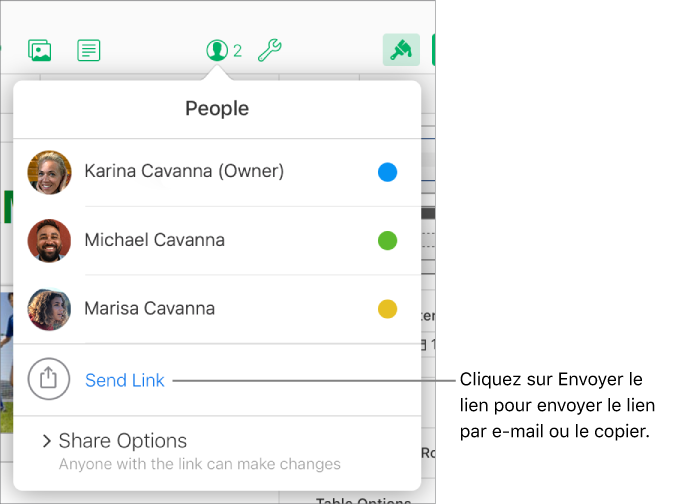
Dans le gestionnaire de feuilles de calcul : cliquez sur Partagé (à gauche), puis sélectionnez la feuille de calcul. Cliquez sur le bouton Plus
 , sélectionnez Réglages de collaboration, puis cliquez sur Envoyer le lien.
, sélectionnez Réglages de collaboration, puis cliquez sur Envoyer le lien.
Cliquez sur E-mail ou Copier le lien, cliquez sur Partager, puis entrez les nouvelles adresses e-mail ou copiez et collez le lien dans l’application que vous comptez utiliser pour le partager.
Remarque : Si vous avez uniquement un accès Web à iCloud, vous ne pourrez pas envoyer le lien par courrier électronique ; vous pourrez uniquement le copier.
Pour de plus amples informations sur l’envoi du lien, reportez-vous à la section « Inviter des personnes à collaborer »·ci-dessus.
Copier et coller le lien
Si vous êtes le propriétaire d’une feuille de calcul partagée, ou si vous collaborez à une feuille de calcul dont l’accès est défini sur « Toute personne disposant du lien », vous pouvez copier le lien partagé de la feuille de calcul et le coller ailleurs. Ceci peut être utile, par exemple, pour enregistrer le lien à un emplacement où vous pouvez facilement le récupérer.
Pour visualiser les réglages de la collaboration dans une feuille de calcul, procédez de l’une des façons suivantes :
Après avoir ouvert la feuille de calcul : cliquez sur le bouton Collaborer
 dans la barre d’outils.
dans la barre d’outils.Dans le gestionnaire de feuilles de calcul : cliquez sur Partagé (à gauche), puis sélectionnez la feuille de calcul. Cliquez sur le bouton Plus
 , puis sélectionnez Réglages de Collaboration.
, puis sélectionnez Réglages de Collaboration.
Effectuez l’une des opérations suivantes :
Si vous êtes le propriétaire de cette feuille de calcul ou si son accès est défini sur Seulement les invités : cliquez sur Options de partage, puis sur Copier le lien.
Si l’accès de la feuille de calcul est défini sur Toute personne disposant du lien : cliquez sur Envoyer le lien, sur Copier le lien, puis sur Continuer.
Copiez et collez le lien dans l’app que vous voulez utiliser pour le partager.
Astuce : Pour plus de sécurité, si la feuille de calcul est protégée par un mot de passe, n’envoyez pas ce mot de passe avec le lien.